amazonミュージック家族プラン(ファミリー)の値段や招待方法、解約方法までをご紹介
K-POPの歌詞から韓国語を学ぶ!,ご自身の語学習得に関して,韓国語学習に関してK-pop,スマホを使った勉強,韓国語
amazonミュージックの家族プランの値段や招待方法、解約方法などをご紹介する記事です。
家族プランはamazonミュージックではアンリミテッド ファミリーというプランになります。
記事のあとの方ではamazonミュージックで韓国語(ハングル)検索できるか、ハングル歌詞表示ができるか、についても取り上げております。
目次(この記事の内容)
広告
amazonミュージックとは
まずamazonミュージックとは何か、について触れておきましょう。
amazonミュージックは種類がたくさんあり、一言でamazonミュージックと言うとどれを指すのかあいまいです。アマゾンミュージック関連のサービスは以下があります。
- amazonミュージック フリー(FREE)
- amazonミュージック プライム(PRIME)
- amazonミュージック アンリミテッド(UNLIMITED)
- 個人
- ファミリー
- ストゥーデント
- HD
それぞれどういうものか見てみます。
☆FREE(フリー)
無料で使えます。ですが視聴可能な曲に制限があり、好きな曲が聞けないことも多々あります。また、通信環境がないと聞くことができない、広告も表示される、という特徴があります。
☆PRIME(プライム)
アマゾンプライム会員の特典のプランです。プライム会員であれば追加料金無しで使えます。プライム会員でない場合はこのプランに加入はできません。会員になると加入できるようになりますが、会員になるには料金が発生します。
広告の表示はなく、(端末に曲をダウンロードしておけば)通信環境がなくても使えますが、曲数は比較的少なく(200万曲程度)、聞きたい曲が聞けないこともあります。
☆アンリミテッド(UNLIMITED)
こちらは4つの種類(個人/ファミリー/ストゥーデント/HD)があります。どれも広告の表示がなく、(端末に曲をダウンロードしておけば)通信環境がなくても使えます。7500万曲が用意されていますので、聞きたい曲が聞けると思ってほぼ間違いないと思われます。
以上をまとめると、
プライム会員の方 → プライムもしくはアンリミテッド
プライム会員ではない方 → フリーもしくはアンリミテッド
に加入できます。
広告
amazonミュージックの値段
気になるamazonミュージックの値段についてです。
値段に関しては注意点があります。利用料として決まっている料金はあるものの、実際には使用を開始する時期によって変わる点に注意が必要です。
amazonミュージックに限った話ではないのですが、ラインミュージックやアップルミュージックなど、音楽配信サービスはキャンペーンを実施することが多いため、複数のサービスのキャンペーンをまず調べることをおすすめします。
すごいときは半年無料、という場合もあるくらいです。amazonミュージックも3ヶ月無料、というキャンペーンをやっていたこともあり、当ブログの運営者はそのときにファミリープランを申込みました。
下記、キャンペーンが無いときの価格です。
フリーは無料、プライムもプライム会員しか利用できず、その場合は無料(プライム会員になるのは有料)なのでアンリミテッドの値段を書いています。ほほ業界標準と化していて、アップルミュージックなども同じ値段です(2021年12月現在)。
| プラン | 価格 |
|---|---|
| 個人 | 月々980円 |
| ファミリー | 月々1480円 |
| スチューデント | 月々480円 |
| HD | 時期によって 変わります |
価格は変動する可能性があります。最新情報は下記にアップされていくと思われます。
https://www.amazon.co.jp/b?ie=UTF8&node=7993628051
広告
アンリミテッド ファミリーについて
続いてファミリープランについて取り上げます。当ブログの運営者が実際に申し込みをしましたので、どのように家族で使うのかなど、解説してみたいと思います。
ファミリーは最大6名までが利用できるプランで、価格は1480円です。個人プランで1人で使うと980円なので、2人で使用しても元が取れるプランです。6人で使う場合、980×6 – 1480で4400円お得になります。
ファミリープランについては、申込みをした本人以外はどのように使うのか、そしてどのように解約するのか、は気になるところかと思いますのでご紹介します。
アンリミテッド ファミリーの招待方法
amazonミュージック アンリミテッドのファミリープランを使う手順は下記になります。
①お支払いを担当する人がファミリープランに申し込む
②申し込んだ人がファミリープランに入る人を招待する
③招待された人が参加する
手順としては簡単ですが、amazonミュージックのページはわかりづらい、というのが率直な感想です。amazonミュージックのサイト内リンクを辿っても、目的のページにたどり着かないこともあります。
アンリミテッド ファミリーの申込みは以下から行えます。お支払いを担当する方(amazonのアカウントが必要)が申込みをします。
https://www.amazon.co.jp/music/unlimited/family
上記ページより申込みをしたら、amazonミュージックのアプリをスマホにインストールしましょう。アプリのインストール、ファミリープランへの申し込み、どちらが先であっても問題はありません。
アプリを起動するとログインを求められますので、ファミリープランを申し込んだIDとパスワードでログインしましょう。
さて、本題の家族メンバーの招待はここからになります。アプリを開くと下記の図1のようなトップ画面になります(白い部分はアルバムのジャケットやアーティストの顔があった部分です。著作権のため隠しています)。初めてアプリを開く場合は少しアプリの説明が入るかもしれませんので、お読みになったあとにトップ画面に移行できます。
ここで、右上の歯車マークをタップします。赤四角で示した部分です。
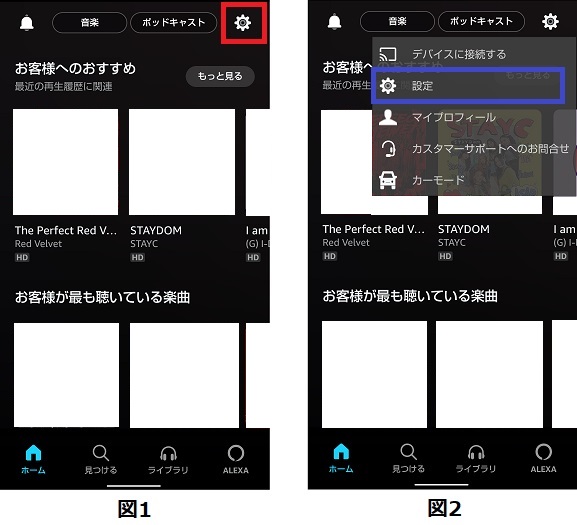
するとメニューが表示されます(図2)ので、設定(青四角)をタップします。すると画面が変わり、下記図3のようになります。
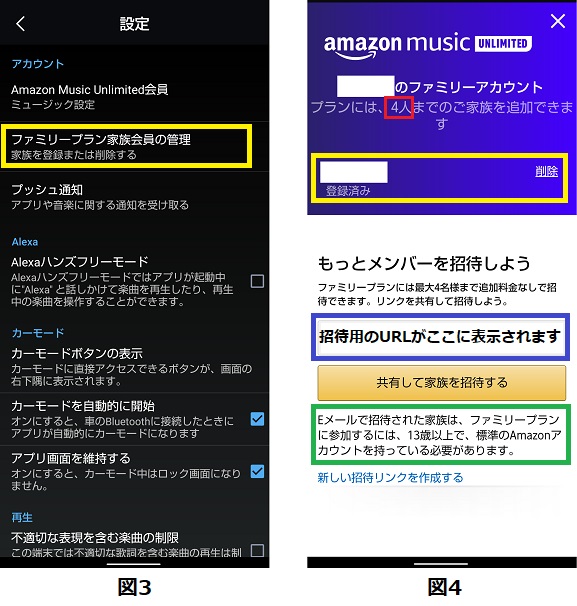
ここで「ファミリープラン家族会員の管理」(黄色四角)部分をタップすると、図4に切り替わります。
図4の画面ではあと何人ファミリープランに登録できるか(赤四角)、現在の家族会員の登録情報(黄色四角)が表示されます。
当ブログの運営者は妻と一緒に使っていますので、あと4人追加できることが赤四角の部分からわかります。初めて使う場合は5人追加できることが示されていると思います。
家族のメンバーを登録する場合は、この画面で表示されている招待用のURL(青四角)を、招待したい人に送ればオッケーです。
ひそかに緑枠部分に「Eメールで招待された家族は〜〜〜〜〜標準のamazonアカウントを持っている必要があります。」と書いてあります。Eメールで招待する場合は、招待された人がamazonアカウントを持っていなければならない、ということになります。
後で示しますが、当ブログの運営者はEメールではなくLINEで招待しました。しかも招待した人はamazonアカウントを持っていました。この場合は問題なくファミリーに登録できました。(Eメールで招待する場合や、招待される人がamazonアカウントを持っていない場合はamazonアカウントの作成が必要になるかもしれません。)
話を図4に戻します。オレンジの塗りつぶしで表示されている「共有して家族を招待する」のリンクを使うと、共有のためのアプリが表示されるので便利です。
これをタップすると下記の図5のような画面になります。お使いのスマホによってここに表示されるアプリは変わると思います。
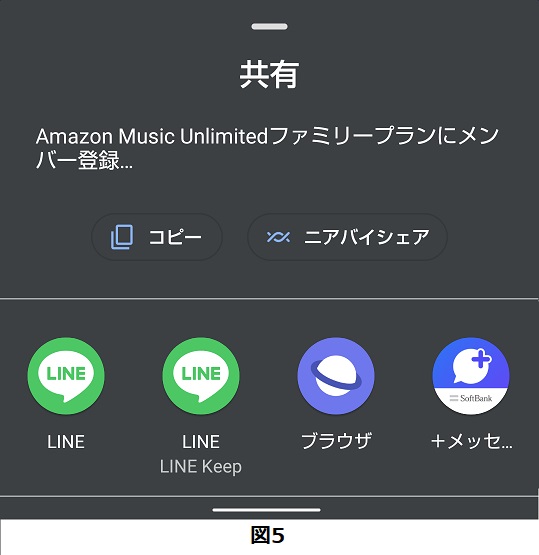
先ほど触れた通り、当ブログの運営者はLINEを使いました。LINEをタップして、URLを送りたい人をLINEのアプリ上で選択すると、下記図6のような招待メッセージが送信されます。
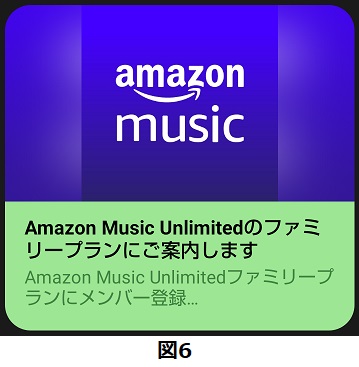
このリンクから招待された人が進んでいけば、家族会員としてamazonミュージックを使うことができるようになります。
広告
アンリミテッドの解約方法
amazonミュージック アンリミテッドの解約方法です。アプリの設定から解約できます。
ホーム画面から設定に行くまでは家族のメンバーを招待したときと同様です。
設定画面の「Amazon Music Unlimited会員」(下記図7 赤四角)をタップします。
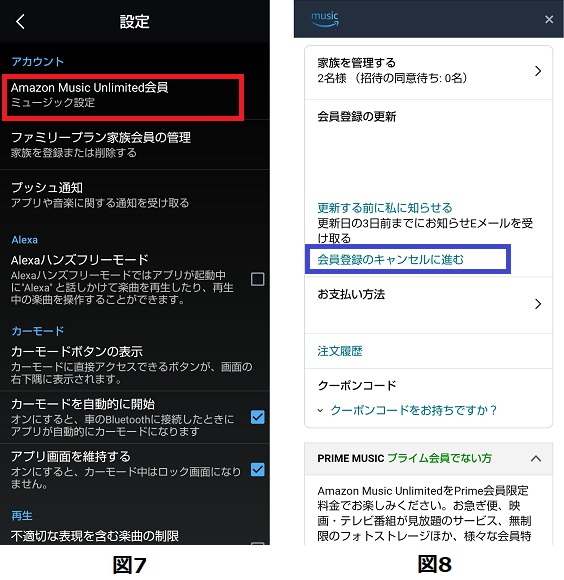
すると現在の契約状況の確認画面が表示されますので、少し下にスクロールすると「会員登録のキャンセルに進む」というリンク(図8 青四角)があるのでこれをタップします。
キャンセル理由を聞かれる画面に飛び、ここから簡単に解約ができます。
広告
amazonミュージックで韓国語(ハングル)は使えるか
当ブログではK-POPで韓国語を勉強する、という方を応援しております。ですのでamazonミュージックで韓国語(ハングル)は使えるかについてもお伝えします。下記2点、検証しました。
- 韓国語(ハングル)で検索できるか
- 韓国語(ハングル)歌詞は表示されるか
amazonミュージックで韓国語(ハングル)検索はできるか
まずはamazonミュージックアプリで韓国語(ハングル)検索ができるかを試してみました。
まずは世界的に活躍しているBTSです。ハングルでは방탄소년단(パンタンソニョンダン)ですので検索をしてみました(図9)。BTSで検索した場合(図10)、また、방탄소년단は日本語で防弾少年団ですので、日本語でも検索をしてみました(図11)。
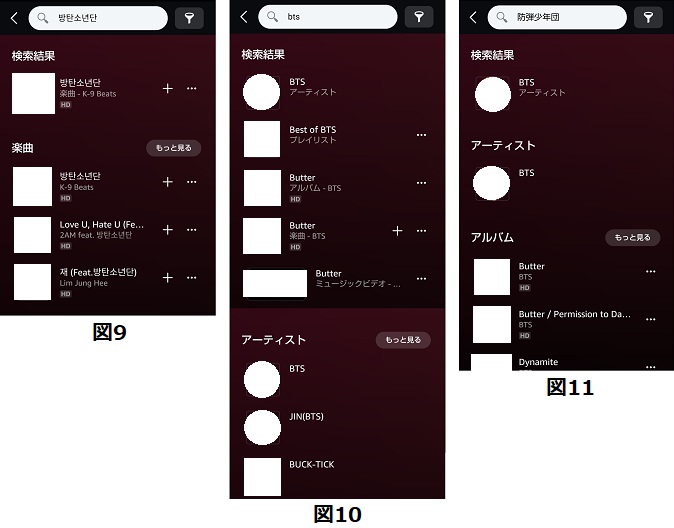
BTSと検索するとアーティストとしてはもちろん、新し目のアルバムやミュージックビデオなど、豊富な結果が返ってきます。
日本語検索でもアーティストのBTSが最初に表示されました。英語検索ほどの豊富さは無いですが、シンプルな結果が返ってきていて十分かなと思います。
一方、ハングルでは今世界を席巻しているBTSではないアーティストさんが上がってきています。また、방탄소년단という楽曲が検索結果に出ています。これはこれで正確な検索結果ですが、BTSの結果もどこかに上がってきてほしいものです。
続いて韓国の音楽チャートで上位を取られているものの、日本では韓国ほどの知名度は無い이무진(イムジン)さんを検索しました。左からハングル(이무진)、英語lee mujin,日本語(イムジン)の結果です。
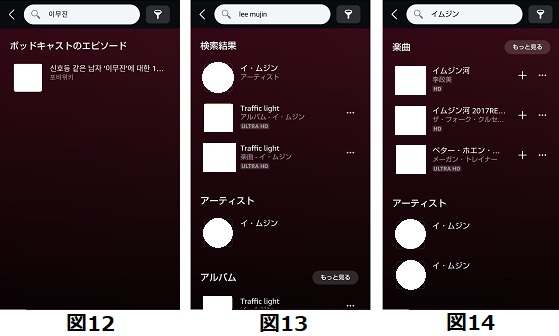
先ほどのBTSに似た結果となりました。英語ではアーティスト、アルバム、楽曲の検索結果が返ってきています(図13)。日本語でも普通に見つけられる、という印象です(図14)。
ですがハングルでの検索結果はイマイチで、ポッドキャストが1つだけ上がってくる結果となっています(図12)。物足りないですね。
以上より、amazonミュージックでのハングル検索にはあまり期待しないほうがよさそうです。amazonミュージックでK-POPアーティストを検索する場合は英語で検索するのが最もよく、次いで日本語、ということが言えそうです。
amazonミュージックで韓国語(ハングル)歌詞は表示されるか
では、amazonミュージックでは韓国語(ハングル)の歌詞が表示されるか試してみます。
例えばaespa(エスパ)のSavageを見てみます。下図左側が再生画面です(図15)。
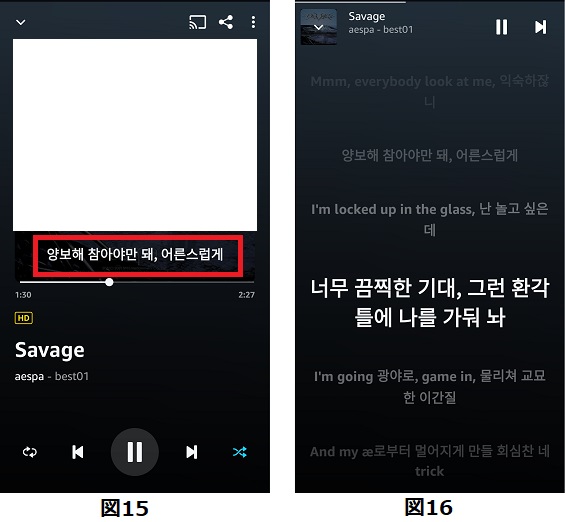
図15の赤四角部分でハングルの歌詞が表示されており、ここをタップすると図16のように歌詞が全画面表示されます(歌詞追従もしてくれます)。
続いてTWICEのSCIENTISTを見てみたものが下記です。
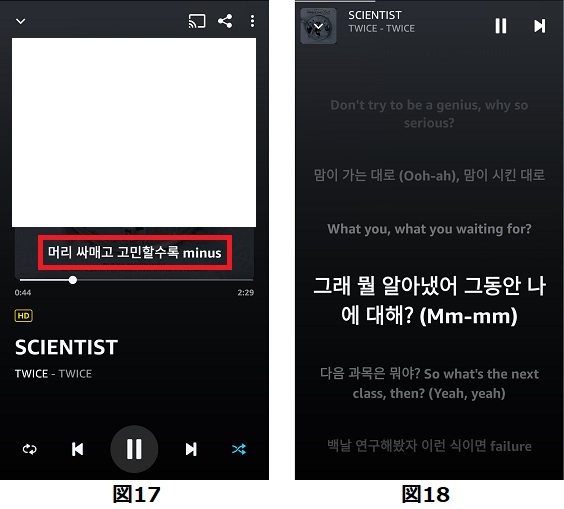
しっかりハングルの歌詞を表示してくれます。ただ、曲によってはハングルの歌詞が表示されないものもあることを確認しています。amazonミュージック上のすべての曲に歌詞対応しているわけではないようです。
また、有名アーティストであってもリリース直後は歌詞は表示されず、後日に表示されるようになる、ということも確認しています。
以上をまとめますと、amazonミュージックでは
- 韓国語(ハングル)検索の対応は不十分
- ハングル歌詞は有名曲では表示される。が、すべての曲が歌詞表示対応になっているわけではない。後日歌詞表示対応になることもある
と言えます。
amazonミュージック総評
さいごにamazonミュージックの総評です。
個人的な感想として、amazonミュージックはすごくバランスがいいな、と思いました。
これまでアップルミュージック、楽天ミュージック、Spotify、ラインミュージックを使ってきました。amazonミュージックで5つ目です。
この中で個人的にはamazonミュージックが一番使い勝手がよく、こちらを継続利用させていただくつもりです。
家族プランのあるamazonミュージック、アップルミュージック、Spotify、ラインミュージックを妻にも使ってもらい、感想を聞いたのですが、amazonミュージックは1位か2位の使い勝手とのことでした。かなり評価が高いです。ちなみにアップルミュージックと1位を迷った、とのことでした。
この辺り、またランキング記事を別途書きたいな、と思っています。
そのほかの音楽配信サービスについて
上記で少しご紹介しましたが、これまで音楽配信サービスはアップルミュージック、Spotify、ラインミュージックを使ってきました。
下記にレビュー記事を書いていますので、音楽配信サービスをどこにしようか迷われている方はぜひ覗いてみてください!!
サブスクリプションサービスを使ってK-POPを聞く方法などを解説しています!
さいごまでお読みいただきありがとうございました!
広告
K-POPの歌詞から韓国語を学ぶ!,ご自身の語学習得に関して,韓国語学習に関してK-pop,スマホを使った勉強,韓国語
Posted by 語学ぱぱ
関連記事

Spotifyの歌詞追従機能 ~K-POPを聞けば韓国語勉強になる?~
音楽配信サービスが盛り上がりを見せていますね!当記事ではSpotifyという音楽 ...

こだわり中級韓国語の評価をしてみます
語学を勉強していて迷うことの1つに、どの教材を選ぶか、という悩みがあります。 語 ...

韓国語の英語表記と変換方法をK-POPアイドルの名前で解説!
本ブログでは韓国語と英語が得意な運営者が、語学を身につけるための情報を発信させて ...

Given-Takenの意味を考察!歌詞の和訳&読み方も解説します【ENHYPEN】
2020年11月にデビューしたENHYPENのGiven-Takenはタイトルが ...

치맛바람(チマッパラム)の歌詞の日本語訳を解説!読み方もわかる!【ブレイブガールズ】
ブレイブガールズ(Brave Girls)の치맛바람(Chi Mat Ba Ra ...



ディスカッション
コメント一覧
まだ、コメントがありません